MACH3软件简单安装设置
mach3操作指南
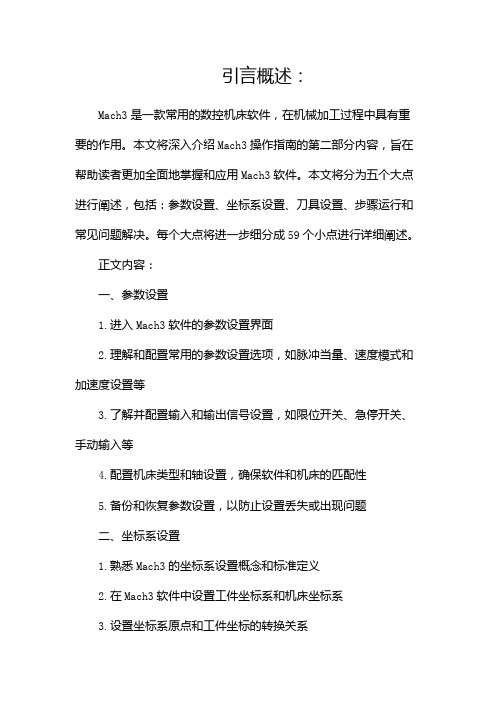
引言概述:Mach3是一款常用的数控机床软件,在机械加工过程中具有重要的作用。
本文将深入介绍Mach3操作指南的第二部分内容,旨在帮助读者更加全面地掌握和应用Mach3软件。
本文将分为五个大点进行阐述,包括:参数设置、坐标系设置、刀具设置、步骤运行和常见问题解决。
每个大点将进一步细分成59个小点进行详细阐述。
正文内容:一、参数设置1.进入Mach3软件的参数设置界面2.理解和配置常用的参数设置选项,如脉冲当量、速度模式和加速度设置等3.了解并配置输入和输出信号设置,如限位开关、急停开关、手动输入等4.配置机床类型和轴设置,确保软件和机床的匹配性5.备份和恢复参数设置,以防止设置丢失或出现问题二、坐标系设置1.熟悉Mach3的坐标系设置概念和标准定义2.在Mach3软件中设置工件坐标系和机床坐标系3.设置坐标系原点和工件坐标的转换关系4.调整坐标系偏移,确保加工精度和准确性5.检查和校准坐标系设置,避免误差和偏移的发生三、刀具设置1.确定刀具库和刀具参数设置的重要性2.添加和编辑刀具库,包括直径、长度、刀尖半径等3.在加工程序中选择并配置刀具4.设置刀具的进给速度、转速和切削深度等参数5.校准和调整刀具参数,以适应不同的加工需求四、步骤运行1.导入和编辑加工文件,如G代码和M代码2.载入和选择加工程序,设置初始加工条件3.预览和模拟加工轨迹,检查程序正确性和安全性4.开始运行加工程序,监控加工过程中的各项指标5.结束加工程序,检查加工结果和质量,并进行必要的调整和修正五、常见问题解决1.分析和解决加工过程中出现的错误和故障2.处理机床运行异常和不稳定的情况3.理解和调整加工过程中的报警和提示信息4.掌握常见故障排除方法和技巧5.提供其他问题解决的参考资源和联系方式总结:本文对Mach3操作指南的第二部分进行了详细介绍,包括参数设置、坐标系设置、刀具设置、步骤运行和常见问题解决等内容。
通过学习和掌握这些知识和技巧,读者可以更加熟练地操作Mach3软件,提高数控机床的加工效率和质量。
MACH3常用设置
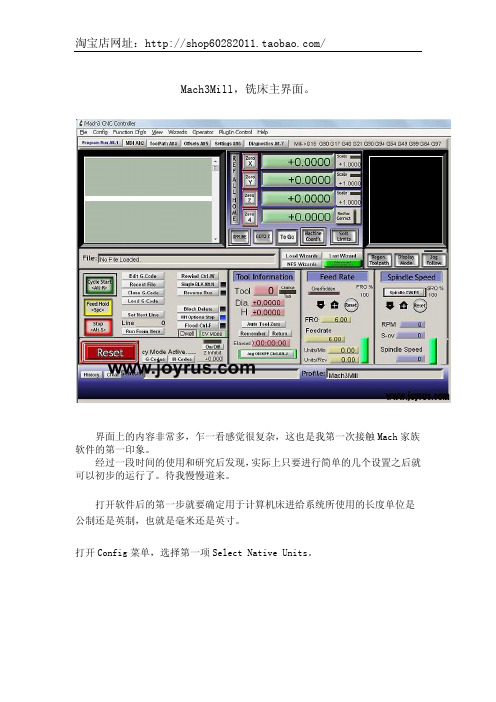
Mach3Mill,铣床主界面。
界面上的内容非常多,乍一看感觉很复杂,这也是我第一次接触Mach家族软件的第一印象。
经过一段时间的使用和研究后发现,实际上只要进行简单的几个设置之后就可以初步的运行了。
待我慢慢道来。
打开软件后的第一步就要确定用于计算机床进给系统所使用的长度单位是公制还是英制,也就是毫米还是英寸。
打开Config菜单,选择第一项Select Native Units。
随后会弹出一个提示窗口,不用理睬直接点击OK。
(提示内容是告诉用户这里的长度单位的确定与G程序中使用的长度单位没有关系,这里确定机床步进(伺服)电机,在进给运动时所使用的长度单位。
)之后就会出现单位定义窗口了。
我使用了mm‘s,也就是毫米,因为我使用的丝杠是2.5mm导程(螺距)的,是公制的的丝杠。
所以这样可以方便的计算出步进电机的转速,而不存在单位换算出现的误差。
按下ok后即可。
第二步,开始设定你的Mach接口,定义并口引脚功能。
这也是Mach中设定最关键的部分,机床是否能够正常的运行就靠这里的设定。
Config菜单-Ports and Pins项弹出Ports & Pins对话框,此对话框内有多个标签窗口。
首先看到的是PortSetup and Axis Selection标签窗口。
窗口中有以下选项是我们要关注的,Port #1中定义了PC主板上唯一的一个并口地址,这个地址在主板BIOS中已经定义一般为默认,无需要更改,Port Enable打勾有效。
Port #2定义如果主板上有第二个并口,则定义了第二个并口的地址。
Kernel Speed核心频率定义了mach系统的最高运行速度,决定了机床进给速度的极限,无论是步进电机还是伺服电机最高脉冲频率决定了其转速,所以Kernel Speed的频率限制其最大脉冲频率。
一般步进电机的转速比较低,极限转速大约700转,标准脉冲是每转200个,如果使用细分驱动器达到8细分的话就是1600个脉冲转一圈。
MACH3系统机器操作使用说明
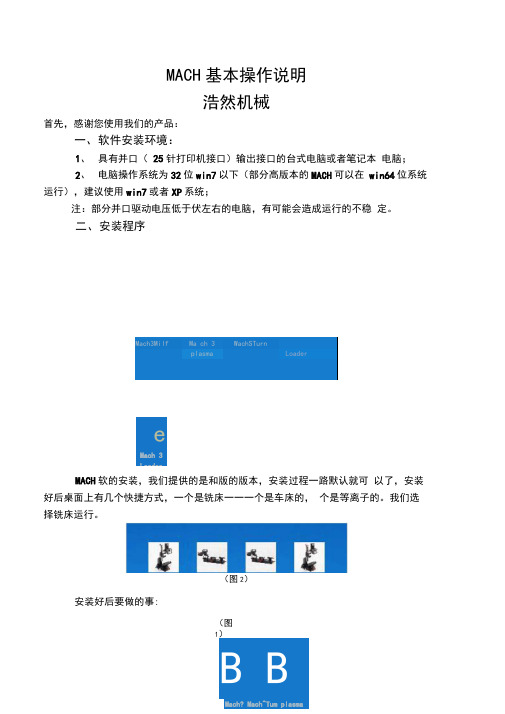
MACH 基本操作说明浩然机械首先,感谢您使用我们的产品:一、 软件安装环境:1、 具有并口( 25针打印机接口)输出接口的台式电脑或者笔记本 电脑;2、 电脑操作系统为32位win7以下(部分高版本的MACH 可以在 win64位系统运行),建议使用win7或者XP 系统;注:部分并口驱动电压低于伏左右的电脑,有可能会造成运行的不稳 定。
二、 安装程序MACH 软的安装,我们提供的是和版的版本,安装过程一路默认就可 以了,安装好后桌面上有几个快捷方式,一个是铣床一一一个是车床的, 个是等离子的。
我们选择铣床运行。
(图2)安装好后要做的事:(图1、检查设备管理器,看是否有mach3的驱动,如果没有,mach3不能运行操作机器(如图3);4 目 IDE lTA?iTJJ>I 控制黑 ¥帝IEEE 139斗总线主控制器I 、? Hach3 Driver ] 4 I g fUJUR p H-嚥处理器 田0 SIS 因动器(图3)2、破解汉化软件,按安装要求,把“ chs ”里的文件拷贝到c 盘的 MACH 目录下,(我们已经将软件做了适当修改,仿真窗口扩大,以便观 察加工过程情况(适用于屏幕分辨率大于1024*768),如果出现界面变形,可以在MACH 的“设置”、“总体设置”、“屏幕控制”做相应修改,然后 在“查看” “加载新界面”选择 mach3目录内的文件加载)。
丄chs壬J Mach3Version3.043.0S6(图4)3、运行mach3mill 出现界面如下:忙 ____________________________________ XJt 审》F 徒也 &1 ^9^ *4 »9?5<1 曹裁(图5)世fi 1 请Ifi I Ir 〔. &1二4; 3韵鈕=凶曲&SS U 曹Gea 卜21 &42型季^1/150.193^I +30.0000(!I ~+0.000^1; T «4l?D1 SiWM 丄tI «近更样 I i 鬓 J [ 辰讯富r { ®ttf. KW i 11 MF-*J ii t Ml典*ffIIrr Pm 1■丄■ 持羯 BiQ :3:< itaw 啪 J4、修改对刀代码: 操作”里的“编辑按纽脚本将“对刀代码”内容全部复制出来 ”,然后点击程*丄 I *xr :|||'ij< =I*i 程则[烯伽淘4aztiI 机itaffiQ ] [V 町 )■:* i.,00a 緒颈'Tf? ;J «[ .进_ ■ fcijili tl嫦是 I端口 *1r眉使用此靖口 端口 #£ I 使用比端H M HC 模式|"漑活式0i2TB端口地址里要和你屯厢的并口地址一致」一 祥安装好后没有特殊硬件占用此端口 d 旳话星不需旻更®的| 內核連度 ------------输入1&进制数0-9 厂2-g 引脚作为兰ns_e港就机制作撷:姜时冋0;GO;(X );00(图7)按“对刀”按纽,出现文本代码框,将刚才复制的对刀代码替换掉里面的代码,并保存退出即可基本完成软件的安装。
mach3安装和设置

MACH3的安装和输入输出设置说明:下文中未特意指出右击或双击等的均为鼠标左击,各个菜单、软按键、选项卡等用()括起表示,文件地址等字符串用“”表示。
1、mach3安装过程中,注意下图界面勾选处必须选择,否则安装将不能正常运行;2、mach3软件安装完成后,按要求覆盖安装目录,至此Mach3应该安装成功;3、成功安装后,启动(开始)菜单里的“machscreen”(此软件与mach3无关,如果没有则另行需要安装),(打开)——选择mach3安装目录下的“1024”,如下图,图中“是否”问的是“是否”查看各个图片的根目录;4、左击“循环启动”图片,之后如下图5、左击“image button”后,如下图6、双击“cycle start”后,如下图,选择“OEM Cycle start”后,“OEM Code”栏后会自动由“0”变为“1000”7、双击“hotkey”栏后,会出现一文本框,然后按“Alt+R”,之后如下图8、(保存),至此所有操作目的为:使mach3响应“Alt+R”;9、双击安装目录下或桌面或开始菜单的“Mach3Mill”,启动铣床程序,点击(查看)——(加载新界面)——双击安装目录下的“1024a”,进得界面如下;10、(设置)——(端口/针脚)进入下图,图中“内核速度”有7种选项,该选项与速度有关11、,(电机输出)设置成下图,其中“enabled”意为使能,在此为功能开关,“step pin#”表示脉冲针脚号,“dir pin#”表示方向针脚,“dir lowactive”应是方向取反,“step Low Ac”应是脉冲取反,“step port”应为脉冲端口号(第10项操作中“端口#1”默认为378h,因此本列使用378h时应为1),“dir port”应为方向端口号(第10项操作中“端口#1”默认为378h,因此本列使用378h时应为1),具体内容参看下表,至此步进电机正确连接后应该可以转动;12、要想使用M3、M4、M5、M7、M8、M9等输出信号还要进入(主轴设置),例如“冷却M8 输出#【a】【b】”,其中a为与“输出信号”的“signal”列中的“Output #1~#5”相呼应,b为反向切换的延迟时间;如此设置后使用m3或m4使1号机械手夹紧,m5使1号机械手放松,m7或m8使2号机械手夹紧,m9使2号机械手放松。
MastercamX3安装教程-好的详细的
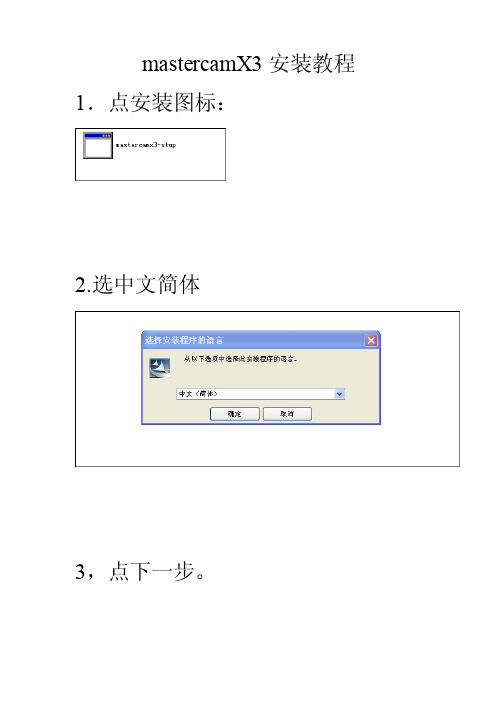
mastercamX3安装教程1.点安装图标:
2.选中文简体
3,点下一步。
4. 点下一步。
5,下一步:
6:选择这两个:
7:安装:
8:出现安装画面:
9.安装完成了。
10.点下面这个图标安装如下图。
下一步,下一步安装完成。
11.打开破解安装,点这个图标。
12.运行"Emul_Install\install.bat,(如下图标)"等待系统提示"找到新硬件并已安装可以使用".
13.运行并浏览到MacterCAM 3的安装目录下的"mcam.exe"选定后点"Start"(开始)键
以修补文件.
14.选中你的mastercamX3的安装目录下的mastercam.exe
15.安装完成。
16.安装汉化包
把解压后。
打开这个
里面有如下4个文件:
17把里面的4个文件复制到C:\mcamx替换里面的4个文件。
18.汉化完成。
19.Mastercam X3安装完成。
MACH3 设置教程
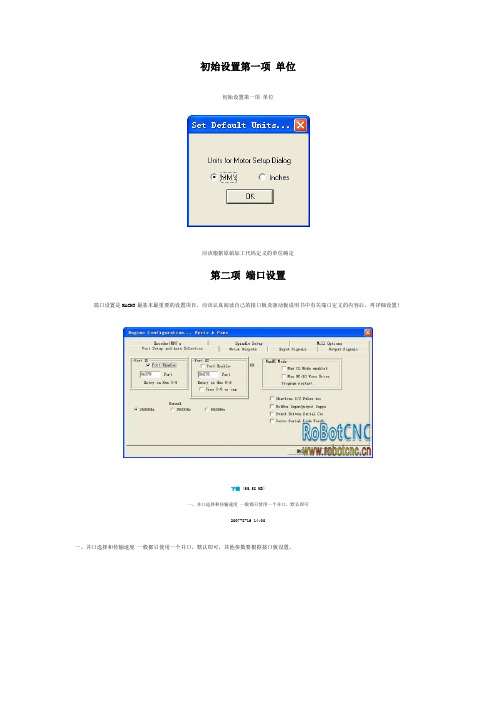
初始设置第一项单位初始设置第一项单位应该根据原始加工代码定义的单位确定第二项端口设置端口设置是MACH3最基本最重要的设置项目,应该认真阅读自己的接口板及驱动板说明书中有关端口定义的内容后,再详细设置!下载 (55.58 KB)一。
并口选择和传输速度一般都只使用一个并口,默认即可2007-8-16 14:00一。
并口选择和传输速度一般都只使用一个并口,默认即可,其他参数要根据接口板设置。
二。
各轴电机端口和针脚设置step pin#:步进信号,dir pin#:方向信号,step port ,dir port 各针脚所在端口。
三。
输入端口设置:根据接口板定义分配的并口针脚,设置各轴的限位开关、原点以及DAO输入。
在输入端设定 Estop--紧停开关。
根据接口板定义的紧停开关设置相应针脚,如没有连接开关,可在接口板上短接,否则软件紧停按钮可能一直会闪烁--因为它会认为是紧停开关没有复位!!五。
输出设置,根据接口板定义设置软件信号输出针脚--控制主轴、冷却、切削泵等的起停运转软件限位设置从动轴定义系统热键设置第六项电机设置这里设置步进电机的脉冲,速度参数,关键是要根据自己的驱动和电机的参数情况,逐步调试设置到最佳参数!下载 (65.11 KB)设置脉冲数,这要根据你丝杆螺距,驱动板细分,电机角度来设置多少个脉冲走1毫米,并且可以设置电 ...2007-8-16 14:13设置脉冲数,这要根据你丝杆螺距,驱动板细分数,电机角度来设置多少个脉冲走1毫米,并且可以设置电机起停加速参数,记住每个轴设置完成后都要储存一下 ...设置完这步,恭喜你已经可以用你的MACH3软件控制你的机器进行雕刻铣削加工了,更加详细的操作资料,正在整理,我会尽快上传!!。
mach3教程(1)
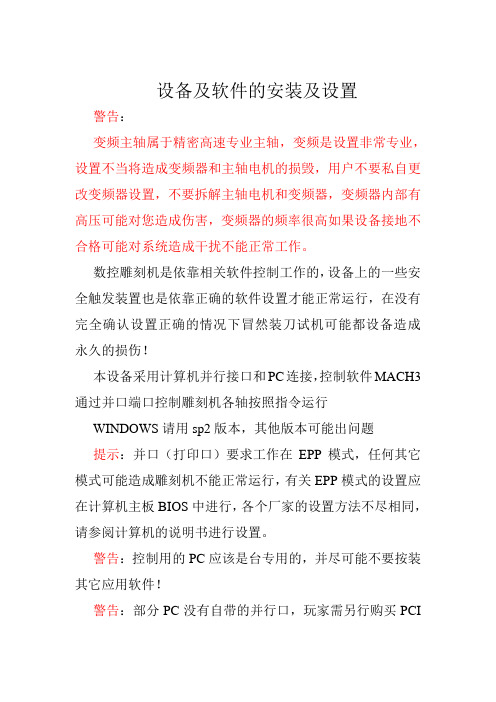
设备及软件的安装及设置警告:变频主轴属于精密高速专业主轴,变频是设置非常专业,设置不当将造成变频器和主轴电机的损毁,用户不要私自更改变频器设置,不要拆解主轴电机和变频器,变频器内部有高压可能对您造成伤害,变频器的频率很高如果设备接地不合格可能对系统造成干扰不能正常工作。
数控雕刻机是依靠相关软件控制工作的,设备上的一些安全触发装置也是依靠正确的软件设置才能正常运行,在没有完全确认设置正确的情况下冒然装刀试机可能都设备造成永久的损伤!本设备采用计算机并行接口和PC连接,控制软件MACH3通过并口端口控制雕刻机各轴按照指令运行WINDOWS请用sp2版本,其他版本可能出问题提示:并口(打印口)要求工作在EPP模式,任何其它模式可能造成雕刻机不能正常运行,有关EPP模式的设置应在计算机主板BIOS中进行,各个厂家的设置方法不尽相同,请参阅计算机的说明书进行设置。
警告:控制用的PC应该是台专用的,并尽可能不要按装其它应用软件!警告:部分PC没有自带的并行口,玩家需另行购买PCI插槽的并口扩展卡,任何市售的USB-并口(打印口)的设备都不能使本设备正常运行。
不建议用笔记本电脑控制本设备,如果一定要用请查看笔记本电脑的手册,关掉有关电源管理等相关功能!一、控制软件MACH3的安装警告:在软件的安装及设置过程中请不要开启雕刻机电源以免产生误动作发成意外!1、在随机光盘“MACH3 2.63”目录中打开文件夹“MACH3”2、运行“MACH3 R2.63.EXE”开始安装,全部默认点击“NEXT”直到安装完成3、将“覆盖安装目录”中的全部文件覆盖到软件的安装路径(默认状态下是C:\MACH3),确认覆盖。
4、重新启动您的PC5、正确安装了软件后在系统的设备管理中应该能看到相应的标示,右键点击桌面图标“我的电脑”----“属性”----“硬件”----“设备管理”----可以在列表中看“Mach3 Driver”如果没有应该重新安装软件,重新安装之前应该卸载原来的并手工删除其目录。
mach3教程15469

文档来源为:从网络收集整理.word版本可编辑.欢迎下载支持.安装培训教程声明:本雕刻机作为网络交流的个人作品,成品及半成品及套件并非严格意义上的商品,使用者需具备相关知识,凡是涉及机械、电子、计算机的设备都有可能因使用不当或病毒、与其它软件兼容原因等造成故障,此故障可能造成一定的危险及经济损失,本人不对直接及间接损失承担相应责任。
有关软件版权:本机器所涉及的相关软件均来自互联网,原作者享有版权,作为学习了解之用请及时删除并购买授权软件,使用没有授权的软件造成一切损失及法律问题由使用者自行承担。
有关培训范围:本人只对CNC雕刻机承担相应的责任,货款只是设备本身的价格未包含任何软件及软件培训费用,货到后用户在手册指导或通过网络在作者指导下设备调试成功即确认作者的工作完成,本设备使用过程中所涉及到的所有软件不在作者的培训责任之内,作者只能给予适当知道及在自己则能力之内给予答疑解惑网络时代请广大玩家尽量利用网络工具求助交流设备及软件的安装及设置警告:变频主轴属于精密高速专业主轴,变频是设置非常专业,设置不当将造成变频器和主轴电机的损毁,用户不要私自更改变频器设置,不要拆解主轴电机和变频器,变频器内部有高压可能对您造成伤害,变频器的频率很高如果设备接地不合格可能对系统造成干扰不能正常工作。
数控雕刻机是依靠相关软件控制工作的,设备上的一些安全触发装置也是依靠正确的软件设置才能正常运行,在没有完全确认设置正确的情况下冒然装刀试机可能都设备造成永久的损伤!本设备采用计算机并行接口和PC连接,控制软件MACH3通过并口端口控制雕刻机各轴按照指令运行WINDOWS请用sp2版本,其他版本可能出问题提示:并口(打印口)要求工作在EPP模式,任何其它模式可能造成雕刻机不能正常运行,有关EPP模式的设置应在计算机主板BIOS中进行,各个厂家的设置方法不尽相同,请参阅计算机的说明书进行设置。
警告:控制用的PC应该是台专用的,并尽可能不要按装其它应用软件!警告:部分PC没有自带的并行口,玩家需另行购买PCI 插槽的并口扩展卡,任何市售的USB-并口(打印口)的设备都不能使本设备正常运行。
- 1、下载文档前请自行甄别文档内容的完整性,平台不提供额外的编辑、内容补充、找答案等附加服务。
- 2、"仅部分预览"的文档,不可在线预览部分如存在完整性等问题,可反馈申请退款(可完整预览的文档不适用该条件!)。
- 3、如文档侵犯您的权益,请联系客服反馈,我们会尽快为您处理(人工客服工作时间:9:00-18:30)。
MACH3软件简单安装设置
安装软件一步一步默认安装软件驱动一定要勾起。
不然会没有输出,或黑屏。
安装后记得先不要运行软件,一定要重启电脑。
桌面我的电脑,右键-管理-计算机管理-设备管理器-MACH3驱动要显示正常,无“!”和“?”软件才能正常使用,如无安装上MACH3驱动或驱动上显示有“!”并口没信号输出。
桌面有快捷图标一个是洗一个是车我们运行洗
首先设置单位:左上角“设置”里的“公/英制选择”选公制毫米
设置—端口/针脚,端口设置和轴向选择:如果你只有一个并口就选这个如果是步进选25000HZ 是司服可以选高点,注意该打√和要填数值的都和图一样设置,设置好后点应用
设置—端口/针脚,电机输出:设置接口脉冲及方向输出,这个定义要根据接口版填写,使能勾起,方向端口勾或不勾可以改变电机方向,脉冲要根据接口版勾或不勾,后面两个1 是第一并口,设置好后点应用。
设置—端口/针脚,输入信号:如果装了限位限位有超限和原点,可以用一个端口脚并联,因为一个并口就5个输入,设定后点应用。
设置—端口/针脚,输入信号:Estop如果软件急停不停闪这要设置一下,P10并口10脚本外部急停脚,HotKey为急停快捷键设定点一下弹出窗口
此时按一下键盘上你要设定的急停快捷按键即设定后点应用
设置—端口/针脚,输入信号:外部按钮设置这是设置13端口可作对刀信号,HotKey为快
捷键设定点一下弹出窗口此时按一下键盘上你要设定的急停快捷按键即设定后点应用
设置—端口/针脚输出,输出信号:14为使能控制信号同时也是外置手控制的切换,14信号设好后软件急停下可以用外置手动控制,软件待机或运行时关闭外置手运控制
Output #1、为主轴继电器开关设置,Port # 设为1(这里的1是指第一个并口)Pin Number 设为1(这里的1为并口定义第一脚做主轴控制信号)
设置—端口/针脚输出,主轴设置:启用主轴继电器控制时要把(禁用主轴继电器)框里的勾去掉
设置—系统热键,键盘按键手动控制XYZAB轴正反转,点一下弹出窗口
此时按一下键盘上你要设定的按键,依次设定
设置—电机调试,电机脉冲数设置,就是电机多少个脉冲拖版走1毫米电机的最快速度和升降速度。
如果有光藕间隔时间可以填大点,每个轴都要设置,都要分别点保存设置。
设置—总体设置,这里设置也有用如果画不出圆或直角是圆形这有关系。
淘宝吉诚电子旺旺:jie98765。
